
- Autorius John Day [email protected].
- Public 2024-01-30 10:44.
- Paskutinį kartą keistas 2025-06-01 06:09.

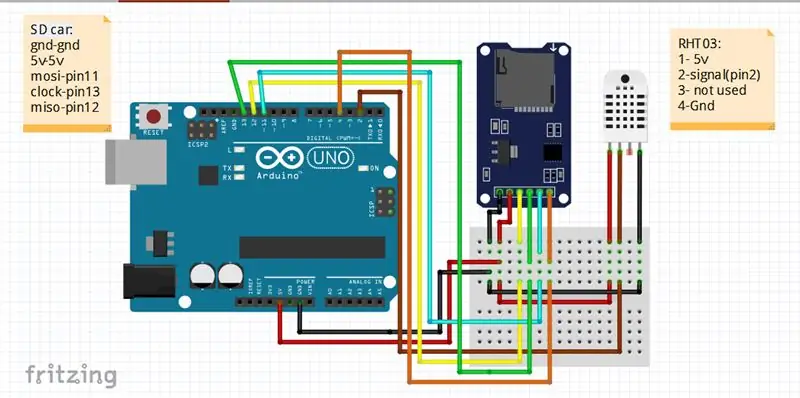
Įvadas:
Sveiki, čia „Liono Maker“, čia yra „YouTube“nuoroda. Mes kuriame kūrybinį projektą su „Arduino“ir dirbame su įterptosiomis sistemomis.
Duomenų kaupiklis:
Duomenų kaupiklis (taip pat duomenų kaupiklis arba duomenų įrašymo įrenginys) yra elektroninis prietaisas, kuris laikui bėgant įrašo duomenis su įmontuotu prietaisu ar jutikliu arba per išorinius prietaisus ir jutiklius. Paprastai jie yra nedideli, maitinami baterijomis, nešiojami ir aprūpinti mikroprocesoriumi, vidine atmintimi duomenims saugoti ir jutikliais. Kai kurie duomenų kaupikliai sąsaja su asmeniniu kompiuteriu ir naudoja programinę įrangą, kad suaktyvintų duomenų kaupiklį ir peržiūrėtų bei analizuotų surinktus duomenis, o kiti turi vietinės sąsajos įrenginį (klaviatūrą, LCD) ir gali būti naudojami kaip atskiras įrenginys.
Šiame projekte aš naudoju duomenų kaupiklį su SD kortele duomenims saugoti SD kortelėje su „Arduino“.
DHT11:
DHT11 yra nebrangus skaitmeninis jutiklis temperatūros ir drėgmės jutimui. Šį jutiklį galima lengvai prijungti prie bet kurio mikrovaldiklio, pvz., „Arduino“, „Raspberry Pi“ir kt., Kad akimirksniu būtų galima išmatuoti drėgmę ir temperatūrą. DHT11 drėgmės ir temperatūros jutiklį galima įsigyti kaip jutiklį ir kaip modulį. Skirtumas tarp šio jutiklio ir modulio yra traukiamasis rezistorius ir įjungimo šviesos diodas. DHT11 yra santykinės drėgmės jutiklis. Aplinkiniam orui matuoti šis jutiklis naudoja termostatą ir talpinį drėgmės jutiklį.
DHT11 veikimas:
DHT11 jutiklį sudaro talpinis drėgmės jutiklis ir termistorius temperatūrai matuoti. Drėgmės jutiklis turi du elektrodus, tarp kurių yra dielektrikas, sulaikantis drėgmę. Talpos vertės pokytis įvyksta keičiantis drėgmės lygiui. IC matuoja, apdoroja pakeistas pasipriešinimo vertes ir pakeičia jas į skaitmeninę formą.
Temperatūrai matuoti šis jutiklis naudoja neigiamos temperatūros koeficiento termistorių, dėl kurio jo atsparumo vertė mažėja didėjant temperatūrai. Norint gauti didesnę pasipriešinimo vertę net esant mažiausiam temperatūros pokyčiui, šį jutiklį paprastai sudaro puslaidininkinė keramika arba polimerai.
DHT11 temperatūros diapazonas yra nuo 0 iki 50 laipsnių Celsijaus su 2 laipsnių tikslumu. Šio jutiklio drėgmės diapazonas yra nuo 20 iki 80% su 5% tikslumu. Šio jutiklio mėginių ėmimo dažnis yra 1 Hz., T.y. tai suteikia vieną skaitymą už kiekvieną sekundę. DHT11 yra mažo dydžio, jo darbinė įtampa yra nuo 3 iki 5 voltų. Maksimali srovė, naudojama matuojant, yra 2,5 mA.
DHT11 jutiklis turi keturis kaiščius- VCC, GND, duomenų kaištį ir neprijungtą kaištį. Sujungimui tarp jutiklio ir mikrovaldiklio yra 5-10 k omų ištraukiamasis rezistorius.
Mikro SD kortelės modulis:
Modulis („Micro SD-Card Adapter“) yra „Micro SD“kortelių skaitytuvo modulis per failų sistemą ir SPI sąsajos tvarkyklę, SCM sistemą, kad būtų galima užbaigti failų skaitymą ir rašymą „Micro SD“kortelė. „Arduino“vartotojai gali tiesiogiai naudotis „Arduino IDE“kartu su SD kortelės bibliotekos kortele, kad užbaigtų inicijavimą ir skaitytų
1 žingsnis:

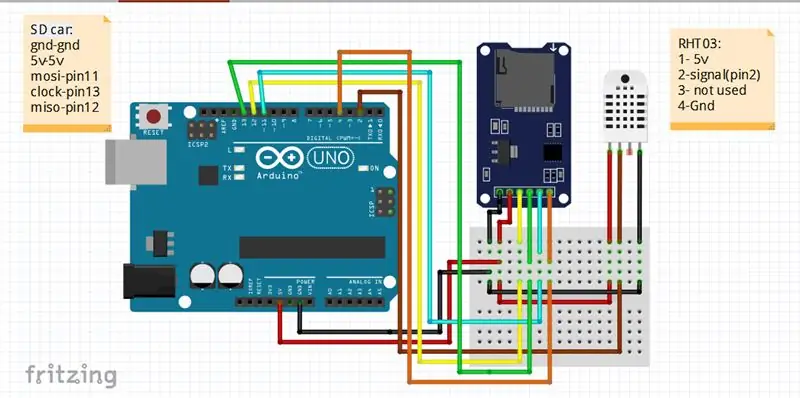
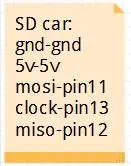
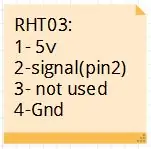
Fritzing programinė įranga ir schema:
Šioje pamokoje mes naudojame fritzavimo programinę įrangą savo projektui kurti. šią programinę įrangą kūrėjai plačiai naudoja visame pasaulyje.
Mes naudojame DHT11 ir „Micro SD-Card“modulį, kad sudarytume schemą su „Arduino UNO“.
DHT 11 jutiklis turi 4 ar tris naudojamas kojas. čia pateikiama išsami informacija apie tai, kaip prijungti temperatūros ir drėgmės jutiklį prie „Arduino UNO“.
/*------------------------------------------------------------------------------------------------------------------------------------
„Arduino UNO“: DHT11 jutiklis:
GND GND
5 voltų 5 voltų
Smeigtuko Nr. 2 signalas
Netaikoma (nenaudojama (4 jutiklio kaištis, jei yra))
/*------------------------------------------------------------------------------------------------------------------------------------*/
dėvėti naudojant „Micro SD-Card“modulį su „Arduino UNO“ir DHT11.
Iš viso SD kortelės modulis turi 6 kontaktus, čia pateikiama išsami informacija apie tai, kaip sujungti „Micro SD-Card“modulį su „Arduino UNO“.
/*-------------------------------------------------------------------------------------------------------------------------------------------
„Arduino UNO“: „Micro SD-Card“modulis:
GND GND
5 voltų 5 voltų
kaištis 13 laikrodžio kaištis
kaištis 12 MISO
kaištis 11 MOSI
4 kaištis CS (apibrėžkite „Arduino“kodavime)
-------------------------------------------------------------------------------------------------------------------------------------------*/
2 žingsnis:

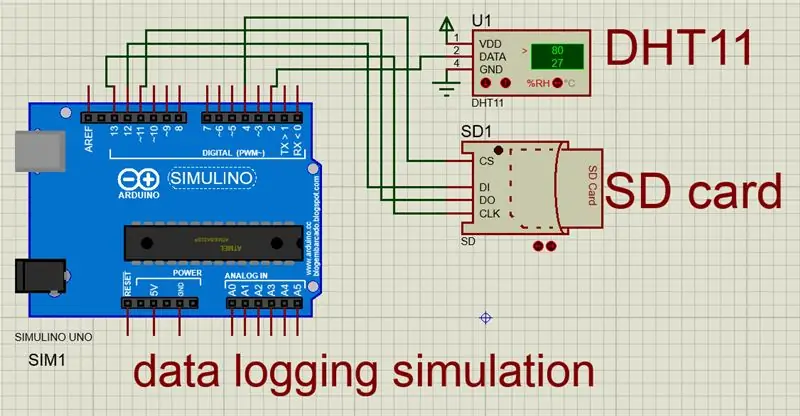
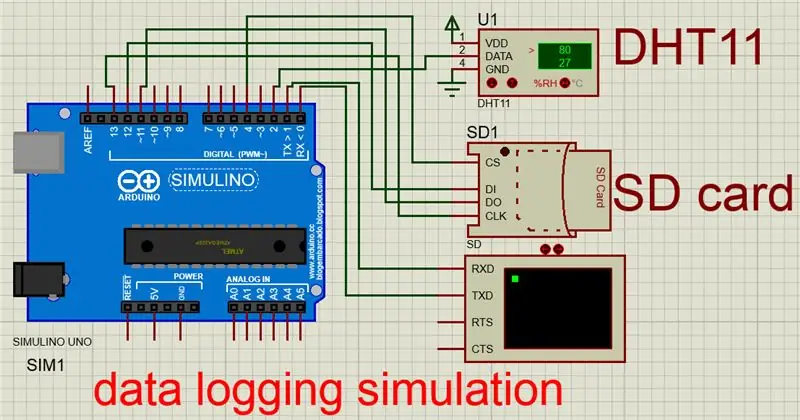
Modeliavimas „Proteus“:
Šioje pamokoje mes naudojame „Proteus“programinę įrangą mūsų projektui imituoti (duomenų kaupiklis).
„Proteus Design Suite“yra unikalus tuo, kad siūlo galimybę simuliuoti tiek aukšto, tiek žemo lygio mikrovaldiklio kodą mišraus režimo SPICE grandinės modeliavimo kontekste. ši programinė įranga plačiai naudojama įvairiuose kūrybiniuose projektuose. Pavyzdžiui, „Proteus“naudojamas grandinės schemai ir profesionaliai PCB. ir daug kitų tikslų. „Proteus“programinė įranga taip pat naudojama grandinėms imituoti, pvz. modeliavimas su jutikliais ir mikrovaldikliais, taip pat „Arduino“šeima.
Šioje pamokoje mes naudojame SD kortelę ir DHT11, norėdami sukurti duomenų registratorių ar duomenų įrašymo įrenginį.
kaip pradėti modeliavimą:
Pirma, turime sudaryti grandinės schemą ir tada parašyti „Arduino“kodavimą (pateiktą žemiau). parašę „Arduino“kodavimą, turime sukurti „šešioliktainį failą“(pateiktą žemiau), kuris naudojamas „Arduino UNO“programoje „Proteus Simulation“.
kaip įkelti šešioliktainį failą į „Arduino UNO“:
Pirmiausia surinkite „Arduino“kodavimą „Arduino IDE“. Antras žingsnis yra sukurti šešiakampį failą, šiuo tikslu eikite į „failą“„Arduino IDE“ir pasirinkite „Nuostatos“, tada eikite į „kompiliaciją“, pasirinkite ją. Spustelėkite Gerai. Dar kartą sukompiliuokite „Arduino“kodavimą ir nukopijuokite šešioliktainį failą iš čia, kaip parodyta mano vaizdo įraše.
„Proteus Circuit“diagramoje dešiniuoju pelės mygtuku spustelėkite „Arduino UNO“ir pamatysite naują atidarymo langą, tada pasirinkite čia „Redaguoti ypatybę“. pasirinkite failų juostą ir „įklijuokite“čia „Arduino Coding HEX“failą.
kaip įkelti vaizdo failą į „Proteus“SD kortelę:
Pasirinkite savo SD kortelę „Proteus“ir dešiniuoju pelės mygtuku spustelėkite ją ir pamatysime naują atidarymo langą, čia pasirinkite „redaguoti nuosavybę“. tada eikite į failų juostą ir pasirinkite 32 GB atminties. nukopijuokite vaizdo failo vietą iš savo kompiuterio įklijuokite ją į failų juostą, tada parašykite pasvirąjį brūkšnį ir įrašykite failo pavadinimą. tai yra visas būdas parašyti failo nuorodą čia.
Įkėlę šešiakampį failą ir vaizdo failą į SD kortelę, mes tik norime įsitikinti, ar mūsų grandinės schemoje nėra klaidų. Spustelėkite mygtuką „žaisti“, esantį kairiajame „Proteus“apačioje. jūsų modeliavimas buvo pradėtas. kaip parodyta vaizdo įraše. Ir parodyta nuotraukose.
3 žingsnis:
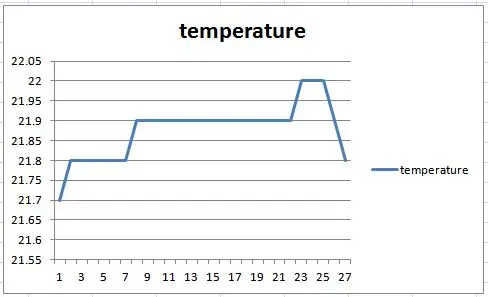
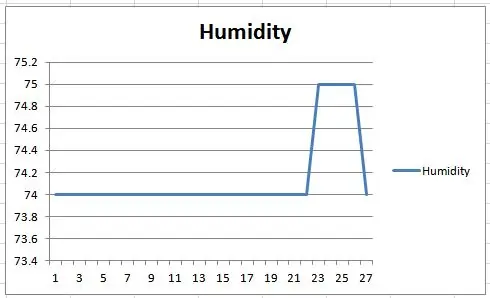
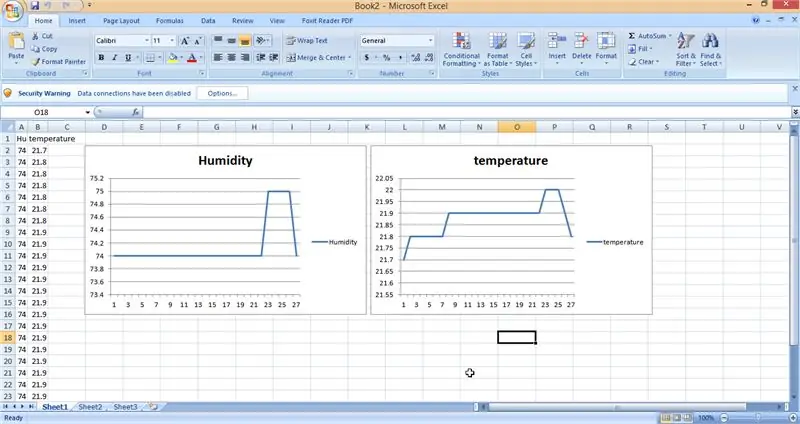
kaip įkelti ir sudaryti realaus laiko duomenų diagramą „EXCEL“:
Šiame projekte mes naudojame SD kortelę savo duomenims „.txt“faile. išjunkite SD kortelę iš SD kortelės modulio. ir prijunkite jį prie kompiuterio. pamatysime, kad txt failas su temperatūros ir drėgmės realaus laiko duomenų vertėmis gauna per jutiklį.
Kompiuteryje atidarykite „EXCEL“ir eikite į „duomenis“. tada eikite į „įterpti TXT“. pasirinkite txt failą savo kompiuteryje ir įveskite jį į „Excel“programinę įrangą.
pasirinkite „įterpti“, tada eikite į „linijinę diagramą“. Padarykite linijinę diagramą naudodami „Excel“. čia mes sudarome du grafikus, nes turime du stulpelius drėgmės ir temperatūros duomenų reikšmių.
4 žingsnis:
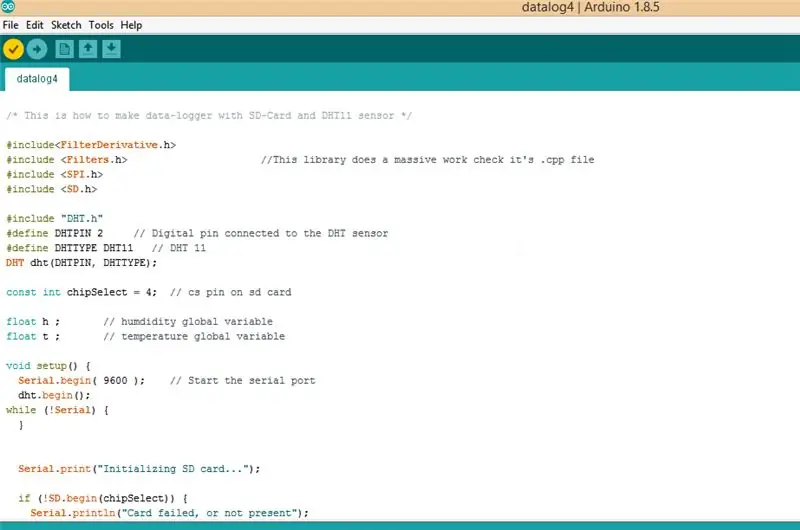
Atsisiųskite HEX failą ir vaizdo failą bei „Arduino“kodavimą iš rar:
Įkeliu „GGG.rar“failą, kuriame yra
1- Txt failas
2- Šešioliktainis failas
3 vaizdo failas SD kortelei
Rekomenduojamas:
Temperatūros/drėgmės duomenų analizė naudojant „Ubidots“ir „Google“skaičiuokles: 6 žingsniai

Temperatūros/drėgmės duomenų analizė naudojant „Ubidots“ir „Google“skaičiuokles: šioje pamokoje mes išmatuosime skirtingus temperatūros ir drėgmės duomenis naudodami temperatūros ir drėgmės jutiklį. Taip pat sužinosite, kaip šiuos duomenis siųsti „Ubidots“. Kad galėtumėte ją analizuoti iš bet kurios vietos skirtingoms reikmėms. Taip pat siunčiant
„SCARA Robot“: mokymasis apie priešingą ir atvirkštinę kinematiką !!! (Plot Twist Sužinokite, kaip sukurti realaus laiko sąsają ARDUINO naudojant apdorojimą !!!!): 5 žingsniai (su

„SCARA Robot“: mokymasis apie priešingą ir atvirkštinę kinematiką !!! (Plot Twist Sužinokite, kaip sukurti realaus laiko sąsają ARDUINO naudojant APDOROJIMĄ !!!!): SCARA robotas yra labai populiari mašina pramonės pasaulyje. Pavadinimas reiškia tiek selektyviai atitinkančią surinkimo roboto ranką, tiek selektyviai atitinkančią šarnyrinę roboto ranką. Tai iš esmės yra trijų laisvės laipsnių robotas, kuris yra du pirmieji
Laikrodžio kūrimas naudojant „M5stick C“naudojant „Arduino IDE -“RTC realaus laiko laikrodis su „M5stack M5stick-C“: 4 žingsniai

Laikrodžio kūrimas naudojant „M5stick C“naudojant „Arduino IDE |“RTC realaus laiko laikrodis su „M5stack M5stick-C“: Sveiki, vaikinai, šioje instrukcijoje mokysimės, kaip naudojant „Arduino IDE“sukurti laikrodį su „m5stick“kūrimo lenta „m5stack“. Taigi „m5stick“rodys datą, laiką ir amp; ekrane rodoma mėnesio savaitė
Realaus laiko MPU-6050/A0 duomenų registravimas naudojant „Arduino“ir „Android“: 7 žingsniai (su nuotraukomis)

Realaus laiko MPU-6050/A0 duomenų registravimas naudojant „Arduino“ir „Android“: man buvo įdomu naudoti „Arduino“mašininiam mokymuisi. Pirmiausia noriu sukurti realiu laiku (arba gana arti jo) esantį duomenų rodymą ir registratorių su „Android“įrenginiu. Noriu užfiksuoti akselerometro duomenis iš MPU-6050, todėl suprojektuoju
Duomenų kaupiklio kūrimas naudojant „Raspberry Pi“: 3 žingsniai (su nuotraukomis)

Duomenų kaupiklio kūrimas naudojant „Raspberry Pi“: Šis paprastas duomenų kaupiklis reguliariai matuoja šviesą naudodami analoginį LDR (fotorezistorių) ir saugo juos teksto faile jūsų „Raspberry Pi“. Šis duomenų kaupiklis matuos ir įrašys šviesos lygį kas 60 sekundžių, leisdamas jums stebėti
